مەزمۇن جەدۋىلى
Excel دا قۇرلىرىڭىزنى يۆتكىمەكچى بولغان نۇرغۇن ئەھۋاللار بار. بۇ بەلكىم ئالدى بىلەن خاتالىق بولغانلىقتىن بولۇشى مۇمكىن ، ياكى سىز پەقەت قۇرلارنى قايتا رەتلىشىڭىز كېرەك. سەۋەبى نېمە بولۇشىدىن قەتئىينەزەر ، بۇ دەرسلىكتە ، مەن سىزگە Excel دا قۇرلارنى تۆۋەنگە يۆتكەشنىڭ ئوخشىمىغان ئۇسۇللىرىنى كۆرسىتىپ ئۆتىمەن.
مەشىق خىزمەت دەپتىرىنى چۈشۈرۈش
چۈشۈرۈشنى چۈشۈرەلەيسىز. تۆۋەندە ئوخشىمىغان خىزمەت جەدۋىلىگە كىرگۈزۈلگەن بارلىق نەتىجىلەر بىلەن بۇ ماقالە ئۈچۈن ئىشلىتىلگەن سانلىق مەلۇمات جەدۋىلى بىلەن خىزمەت دەپتىرى. ماقالىنى باشتىن كەچۈرگەندە چۈشۈرۈپ ئۆزىڭىزنى مەشىق قىلىپ بېقىڭ.
قۇرلارنى ئاستىغا يۆتكەڭ. Xlsx
3>مەن Excel دا قۇرلارنى تۆۋەنگە يۆتكەشنىڭ جەمئىي ئالتە خىل ئوخشىمىغان ئۇسۇلىنى كۆرسىتىپ ئۆتەي. قانداقلا بولمىسۇن ، بۇ ئۇسۇللار قۇرنىڭ ئورنىنى ئېلىش ياكى ئالماشتۇرماسلىق ياكى ئالدىنقى ئورۇنغا بوش ئورۇن قالدۇرۇش قاتارلىق ئوخشىمىغان نەتىجىگە ئېرىشەلەيدۇ. قانداق چىقىرىشنى خالايدىغانلىقىڭىزنى بىلىش ئۈچۈن ئۇسۇللارنى ئۆتەڭ ھەمدە ئۇزۇن مۇددەتتىن كېيىن ، كۆڭۈلدىكىدەك نەتىجىنى تاللاڭ.
مەن بارلىق ئۇسۇللارنى ئىشلىتىپ ئوخشاش بىر سانلىق مەلۇمات جەدۋىلىدە قۇرنى تۆۋەنگە يۆتكەيمەن. تۆۋەندە. يېڭى ئورۇنغا. ئەگەر قالغان قۇرلارنى مەلۇم ئورۇنغا ئالماشتۇرۇشنىڭ ئورنىغا تۆۋەنگە يۆتكەشنى خالىمىسىڭىز ، بۇ ئۇسۇل بولاتتى.سىزگە ئەڭ ماس كېلىدۇ.
بۇ بۆلەكتە ، جەدۋەلنىڭ بىرىنچى قۇرنى باشقا ئورۇنغا يۆتكەيمەن. بۇ باسقۇچلارغا ئەگىشىڭ.
باسقۇچ:
- ئالدى بىلەن سانلىق مەلۇمات جەدۋىلىدىن پۈتۈن قۇرنى تاللاڭ.
15>
- ئاندىن چاشقىنەك نۇر بەلگىسىنى تاللىغان چېگرىڭىزغا يۆتكەڭ ، نۇر بەلگە سىنبەلگىسى يۆتكىلىشچان كۆرسەتكۈچ گە ئۆتىدۇ.

- ھازىر كۇنۇپكا تاختىڭىزدىكى Shift نى بېسىڭ ۋە كاتەكچىنى چېكىپ ئۇنى يۆتكىمەكچى بولغان ئورۇنغا سۆرەپ كىرىڭ.
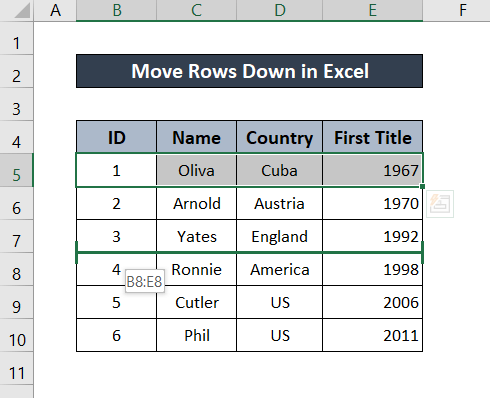
- ئۇنى ئۆزىڭىز خالىغان ئورۇنغا قويغاندىن كېيىن ، كۇنۇپكىنى قويۇپ بېرىڭ. قۇرنى قۇردىن كېيىن قۇرغا يۆتكەيسىز> تېخىمۇ كۆپ ئوقۇڭ: Excel دا قۇرنى قانداق يوشۇرۇش (6 ئۈنۈملۈك ئۇسۇل)
2. مەزمۇن تىزىملىكىدىن پايدىلىنىش
قۇرنى يۆتكىمەكچى بولسىڭىز بۇيرۇقنى ئىشلىتىپ تۆۋەندە Excel بەزى ئاساسىي بۇيرۇقلارنى تەمىنلەيدۇ. قۇرنى كېسىپ ، چاپلاشنىڭ ئورنىغا قۇرنى يېڭى ئورۇنغا قىستۇرالايسىز. چاپلاش ئىلگىرىكى قىممەتلەرنى يېڭى قىممەت بىلەن ئالماشتۇرىدىغان بولغاچقا ، باشقا نەرسىنى ئېلىۋەتمەي قۇرنى تۆۋەنگە يۆتكىمەكچى بولسىڭىز ، قىستۇرۇش تېخىمۇ ياخشى تاللاش.
قەدەم باسقۇچلار:
- ئالدى بىلەن ، يۆتكىمەكچى بولغان قۇرنى تاللاڭ.

- ئاندىن 'Ctrl + X' <7 نى بېسىپ قۇرنى كېسىڭ> كۇنۇپكا تاختىڭىزدا.
- ھازىر قەيەردىن بۇرۇن قۇرنى ئوڭ چېكىڭقۇرنى قىستۇرماقچى.
- تىل مۇھىت تىزىملىكىدە كېسىش كاتەكچىسىنى قىستۇرۇش نى تاللاڭ. يۇقىرىدىكىگە ئوخشاش نەتىجە.

مۇناسىۋەتلىك مەزمۇنلار:
3. قۇرلارنى ئاستىغا يۆتكەش بۇيرۇقىنى تەڭشەش
ئەگەر سانلىق مەلۇمات جەدۋىلىدىكى بارلىق قۇرلارنى قايتا رەتلىمەكچى بولسىڭىز ، بۇ ئۇسۇل ئالاھىدە پايدىلىق. قانداقلا بولمىسۇن ، ئۇ يەنىلا Excel دىكى جەدۋەل ياكى سانلىق مەلۇمات جەدۋىلىدە قۇرلارنى تۆۋەنگە يۆتكەشكە ئىشلىتىلىدۇ. ئەمما رەتلەشتىن بۇرۇن سىز ئالدى بىلەن ھەر بىر قۇرغا مەلۇم ساننى بەلگىلىشىڭىز كېرەك ، ئاندىن قۇرلارنى سانغا ئاساسەن رەتلەڭ.
تېخىمۇ تەپسىلىي يېتەكچى ئۈچۈن قەدەم بېسىڭ.
<0 . 13>

- يېڭى ئىستوندا ، ھەر بىر ئىستونغا سان تەقسىم قىلىڭ. سانلارنىڭ رەت تەرتىپى رەتلەنگەن رەت تەرتىپىگە ۋەكىللىك قىلىشى كېرەك.

- پۈتۈن سانلىق مەلۇمات جەدۋىلىنى تاللاڭ.
- ئاندىن لېنتا ، باش بەت بەتكۈچىگە كىرىڭ ۋە تەھرىرلەش گۇرۇپپىسىدىن تەرتىپلەش & amp; سۈزگۈچ .
- ئېسىلما تىزىملىكتىن ئىختىيارى تەرتىپلەش نى تاللاڭ.
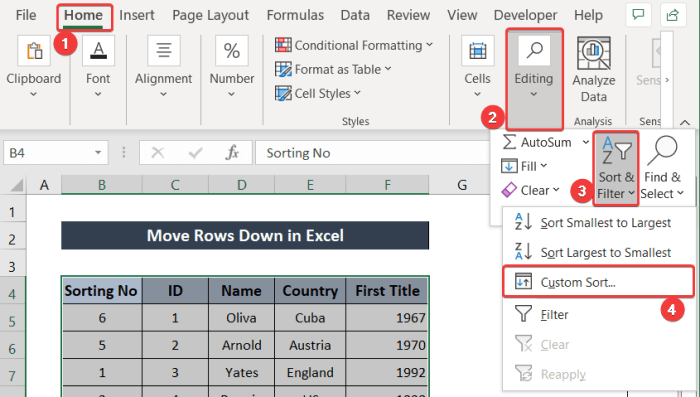
- تەرتىپلەش سۆزلىشىش رامكىسى چىقىدۇ. ستون بۆلىكىدە ، رەتلەش نومۇرى نى تاللاڭ ، زاكاز بۆلىكىدە ئەڭ كىچىكنى تاللاڭئەڭ چوڭ .

- ئۇنىڭدىن كېيىن ، بولىدۇ نى بېسىڭ. سىز قۇرلارنى تۆۋەنگە يۆتكەيسىز (يەنە بەزى قۇرلار يۇقىرىغا ئۆرلەيدۇ). original dataset back.

تېخىمۇ كۆپ ئوقۇڭ: كېڭەيتىش ياكى يىمىرىلىش ئارقىلىق Excel دىكى قۇرلارنى قانداق گۇرۇپپىلاش (5 خىل ئۇسۇل)
مۇشۇنىڭغا ئوخشاش ئوقۇشلۇقلار
- Excel دىكى كاتەكچىنىڭ ئىچىدە قۇرلارنى قانداق قۇرۇش (3 خىل ئۇسۇل) Excel Pivot جەدۋىلىدىكى گۇرۇپپا قۇرلار (3 خىل ئۇسۇل)
- Excel دىكى يوشۇرۇن قۇرلار: ئۇلارنى قانداق يوشۇرۇش ياكى ئۆچۈرۈش كېرەك؟
- Excel دىكى ھۈجەيرە قىممىتىگە ئاساسەن (5 خىل ئۇسۇل)
Shift نى بېسىپ سۆرەشنىڭ ئورنىغا ، چېكىپ سۆرەپ Excel دىكى قۇرلارنى ئاستىغا يۆتكىسىڭىزلا بولىدۇ. ئەمما بۇ قۇرنى يېڭى ئورۇنغا كېسىش ۋە چاپلاش بىلەن ئوخشاش. ئۇ ئالدىنقى قۇرنى چاپلانغان قۇر بىلەن ئالماشتۇرىدۇ. ئەگەر بۇ خىل نەتىجىگە ئېرىشمەكچى بولسىڭىز ، بۇ باسقۇچلارنى بېسىڭ.
قەدەم باسقۇچلار: 14>

- چاشقىنەك نۇر بەلگىنى تاللىغان چېگرىڭىزنىڭ چېتىگە يۆتكەڭ ، ئۇ يەردە يۆتكىلىش كۆرسەتكۈچ غا ئۆزگىرىدۇ. .

- ھازىر ، قۇرنى يېڭى ئورنىڭىزغا سۆرەپ كىرىڭ.
- ئاخىرىدا ، ئۇنى قويۇپ بېرىڭ. بۇ يەردە ئائالماشتۇرۇش توغرىسىدا ئاگاھلاندۇرۇش رامكىسى چىقىپ ، OK نى چېكىڭ.

ئۇنداقتا سىز قۇرنى تۆۋەنگە يۆتكەيسىز.

دىققەت قىلىڭ ، بۇ ئۇسۇل تاللانغان قۇرنىڭ ئالدىنقى ئورنىنى بوش قويۇپ ، سىز يۆتكىگەن ئالدىنقى قۇرنى پۈتۈنلەي چىقىرىپ تاشلايدۇ.
تېخىمۇ كۆپ ئوقۇڭ: Excel دىكى قۇرلارنى قانداق يىمىرىمىز (6 خىل ئۇسۇل) تاللانغان قۇرنى ئالدىنقى ئورۇنغا قويسىڭىز بولىدۇ. شۇنىڭ بىلەن بىر ۋاقىتتا ، ئۇنىڭ كۆپەيتىلگەن نۇسخىسىنى يېڭى ئورۇنغا قىستۇرالايسىز. بۇنىڭ ئۈچۈن سىز Ctrl نى بېسىپ يېڭى ئورۇنغا سۆرەپ كىرىشىڭىز كېرەك.
تېخىمۇ تەپسىلىي يېتەكچى ئۈچۈن بۇ باسقۇچلارنى بېسىڭ>
- ئالدى بىلەن ، يۆتكىمەكچى بولغان قۇرنى تاللاڭ. نۇر بەلگىسى نۇر بەلگىسىنىڭ ئورنىدا كۆرۈنگۈچە تاللىشىڭىز.

- ھازىر كۇنۇپكا تاختىڭىزدىكى Ctrl نى بېسىڭ. ئاندىن چېكىپ ، قۇر چېگرىسىنى يېڭى ئورنىڭىزغا سۆرەپ كىرىڭ. شۇنىڭ بىلەن بىر ۋاقىتتا ئۇنىڭ ئەسلىدىكى ئورنىمۇ بار.

ئەسكەرتىش: بۇ ئۇسۇلمۇ تاللانغان ئورۇندىكى ئالدىنقى قۇر.
مۇناسىۋەتلىك مەزمۇن: Excel دا ئىشلىمەيدىغان بارلىق قۇرلارنى يوشۇرۇش (5 مەسىلە & amp; ھەل قىلىش چارىسى) يۆتكەڭكۆپ قۇر تۆۋەنگە
سۆرەش ئۇسۇلىنىمۇ بىر نەچچە قۇر ئىشلەتسىڭىز بولىدۇ. ئەمما بۇ پەقەت قۇرلار ئۇدا بولغاندىلا بولىدۇ. ئەگەر تاللاش يۇقۇملانمىسا ، بەختكە قارشى ، سىز بۇ ئۇسۇل ئارقىلىق ئۇلارنى يۆتكىيەلمەيسىز.
بۇ يەردە بىر نەچچە قۇرنى تۆۋەنگە يۆتكەشنىڭ تەپسىلىي قوللانمىسى بار. مەن ئالدىنقى ئىككى قۇرنى جەدۋەلنىڭ ئىچىگە يۆتكەيمەن.
باسقۇچ:
- ئالدى بىلەن ، يۆتكىمەكچى بولغان قۇرلارنى تاللاڭ.

- ئاندىن مائۇس نۇر بەلگىڭىزنى تاللاشنىڭ چېتىگە يۆتكەڭ ، ئۇ يەردە يۆتكىلىشچان كۆرسەتكۈچ گە ئايلىنىدۇ.
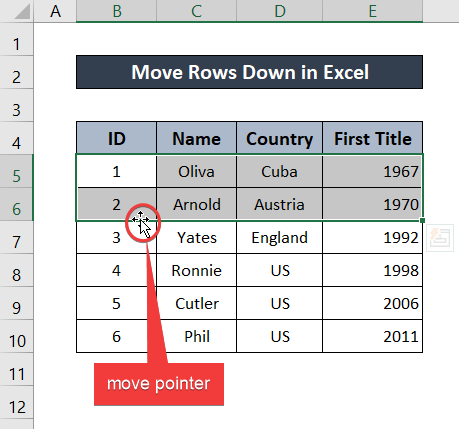
- ھازىر كۇنۇپكا تاختىڭىزدىكى Shift نى باسقاندا قۇرلارنى يېڭى ئورۇنغا يۆتكەڭ.
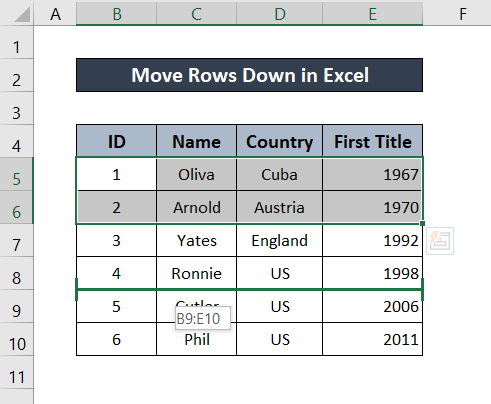
- چاشقىنەكنى قويۇپ بەرگەندىن كېيىن ، تاللانغان قۇرلار يېڭى ئورنىغا يۆتكىلىدۇ.
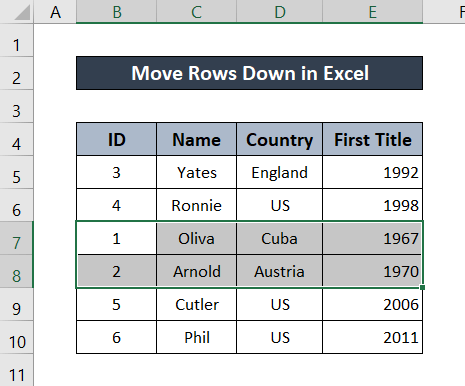
تېخىمۇ كۆپ ئوقۇڭ: Excel دىكى بارلىق قۇرلارنى قانداق يوشۇرۇش (مۇمكىن بولغان بارلىق ئۇسۇللار) . بۇ ماقالىنى پايدىلىق ۋە مەزمۇنلۇق تېپىشىڭىزنى ئۈمىد قىلىمەن. سوئالىڭىز ياكى تەكلىپ-پىكىرلىرىڭىز بولسا تۆۋەندىكى ئىنكاسلاردا بىزگە خەۋەر قىلىڭ. بۇنىڭغا ئوخشاش تېخىمۇ كۆپ قوللانمىلارنى Exceldemy.com دىن كۆرۈڭ.

